经验直达:
- wps怎么给不同的页设置不同的页脚
- wps页眉页脚设置问题
一、wps怎么给不同的页设置不同的页脚
- 首先我们点击WPS , 没有WPS的小伙伴可以去下载安装一个 , 之后我们开始下一步

请点击输入图片描述
- 接着我们新建一个空白文稿,之后我们开始下一步
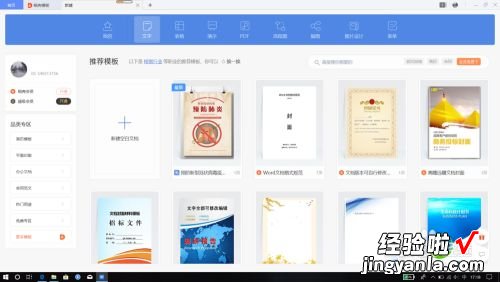
请点击输入图片描述
- 接下来我们点击章节中的新增节,接着我们点击连续分节符 , 接着我们开始下一步
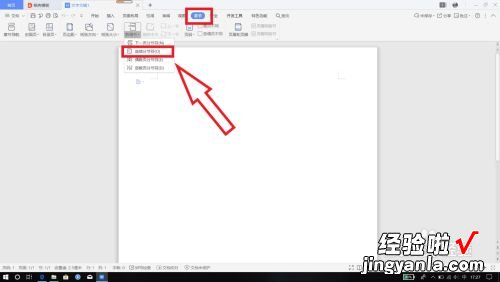
请点击输入图片描述
- 接着我们在第一节的页脚写上我们要求的页脚,之后我们开始下一步
【wps页眉页脚设置问题 wps怎么给不同的页设置不同的页脚】
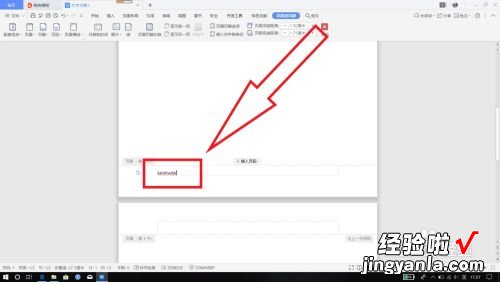
请点击输入图片描述
- 最后我们点击章节,把页脚同前节前面的对勾删掉,就可以设置不同的页脚了
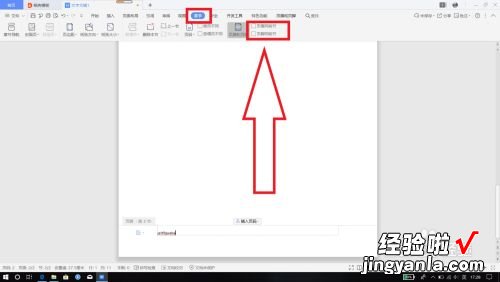
请点击输入图片描述
END
总结 - 打开WPS,新建文档,点击章节 , 点击新增节,点击连续分节符 。点击章节,去掉页脚同前节的对勾
二、wps页眉页脚设置问题
wps页眉页脚设置技巧:
详细可参考豆豆网
WPS中页眉页脚的设计技巧 - 技术分享 - 豆豆网
1.WPS中非顺序性页眉页脚的设置在长文档中 , 常常会遇到第一页是封面或类似性质的不用显示页眉和页脚的情况,另外还有不同的页面设置不同的页眉页脚的情况 。这时常规的设置页眉页脚的方法就没办法实现该功能了 。⑴设置页眉在“文件”菜单中打开“页面设置”对话框,切换到“版式”选项卡,在“页眉和页脚”处选中“首页不同”复选框,如图1 接下来可以通过“视图”菜单下的“页眉和页脚”的命令进行页眉和页脚的编辑了 。当然这种方法有一点缺点 , 那就是设置成的页眉是相同的 。如果想要在不同的页面中设置不同的页眉和页脚的话,那么这种方法显而易见是不行的,这时就需要插入“分节符”的方法来实现 。首先将光标移至第一页的末尾,单击“插入”菜单下的“分隔符”下的“连续分节符”命令 , 则会在第二页的开始插入一个分节符 。在第二页中单击“视图”菜单下的“页眉和页脚”的命令进行页眉和页脚的编辑了 。对于需要多个页眉页脚的文档可以插入多个分节符,按照上面的方法操作即可 。⑵设置页脚按照上面的办法,虽然使用了分节符,但第二页中的页脚上仍显示的是2,而不是从第1页开始的 。这时可以通过插入域代码的方法来实现 , 比如说想在第二页上显示“第1页” , 那么可以按Ctrl F9进入域代码输入状态{={page}-1}即可,其他的页数也可以根据上面的算法来解决
